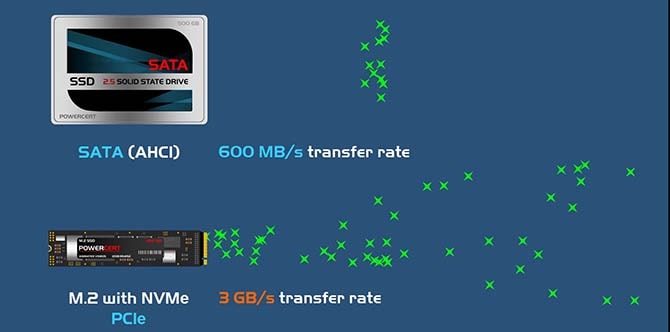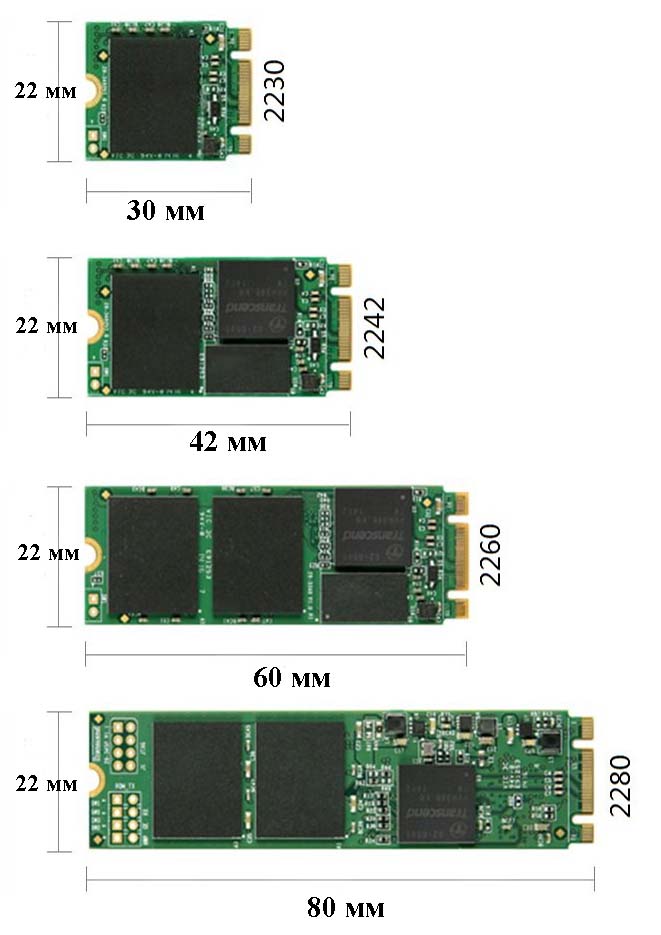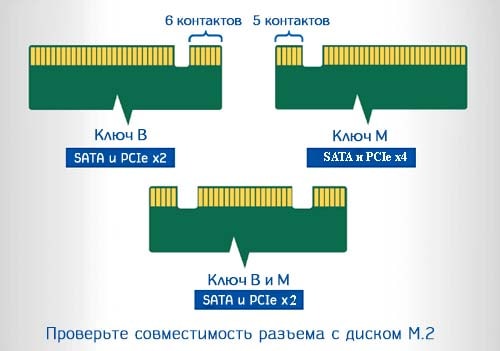Последнее обновление - 13 мая 2020 в 21:27
После появления флеш-памяти, на ее базе появились SSD диски. По сравнению с HDD, они не имеют движущихся частей, что повысило надежность, а использование твердотельной памяти значительно увеличило скорость обмена данными, но форм-фактор устройства остался прежним 2,5 дюйма. И если для стационарного компьютера это большой плюс, то в ноутбуке выигрыш только в энергопотреблении. Места он занимает столько же.
Для устранения этой проблемы, был разработан новый интерфейс накопителей данных в соответствии со спецификациями SATA версии 3.2. — M.2. В стадии разработки этот интерфейс назывался Next Generation Form Factor или NGFF, что означает форм-фактор следующего поколения. SSD диски M.2 SATA тоньше обычных SSD и меньше по габаритам, но по скоростным показателям они одинаковы.
Улучшенные скоростные показатели
Уменьшение толщины и габаритных размеров накопителей конечно же очень хорошо, но и их быстродействие то же важно. Тем более, что старые HDD на магнитных дисках достигли пика своего развития и являлись самым тормозящим узлом компьютерных систем. Пришла пора менять как сам принцип записи, хранения и передачи информации, так и интерфейсы, с помощью которых можно передавать большие объемы данных в единицу времени.
Параметры SATA 3.0 ограничивают реальную пропускную способность SSD до 600 МБ / с. С такой скоростью записи и чтения данных могут работать большинство обычных SSD дисков. SSD M.2 может использовать как SATA 3.0 с соответствующими скоростями, так и PCI-Express (NVME), что обеспечивает пропускную способность до 1 ГБ / с в соответствии со стандартами PCI-E 3.0 для одной полосы пропускания.
В соответствии со спецификацией, SSD M.2 может использовать до четырех полос. При использование двух линий, обеспечит скорости передачи информации до 2,0 ГБ / с, ну а четыре — до 4,0 ГБ / с. Не за горами выход PCI-Express 4.0, который все эти скорости удвоит.
Сейчас большинство пользователей в свои стационарные компьютеры, да и в ноутбуки тоже, устанавливают обычные SATA SSD. Скорость чтения данных на таких дисках составляет от 300 до 550 Мб в секунду, что в 6-8 раз быстрее, чем HDD. В основной массе они используются для установки операционной системы и основного набора программ или игр. Емкости в 120-250 Гб для этого вполне достаточно, а цена за такой объем упала до 3-5 тыс. руб.
Твердотельный диск M.2 позволяет нам перейти на новый уровень скоростей. У меня в стационарном компьютере установлен SSD M.2 NVME накопитель Samsung 970 EVO Plus 250 Гб . Трудиться уже год и пока проблем не наблюдаю. Десятка загружается за 5 секунд.
. Трудиться уже год и пока проблем не наблюдаю. Десятка загружается за 5 секунд.
Удобные размеры
На фотографиях диски M.2 кажутся большими, но в реальности они меньше. Они чуть шире стандартной планки оперативной памяти. Для размещения SSD M.2 на системной (материнской) плате компьютера распаяны специальные разъемы для них. В простеньких платах обычно есть место для одного накопителя, а в более дорогих и навороченных по два.
Одной из основных целей проектирования SSD M.2 было уменьшение общего размера. Работа велась по всем направлениям.
Печатная плата стала уже и имеет ширину 22 мм, а mSATA 30мм. M.2 могут быть укорочены до 30 мм в длину по сравнению с 50 мм mSATA. Отличие еще и в том, что карты M.2 поддерживают длину до 110 мм, что обеспечивает больше места для распайки чипов памяти и позволяет создавать более емкие накопители.
Еще большим плюсом твердотельных накопителей M.2 является возможность создавать односторонние и двусторонние печатные платы. Односторонние накопители хорошо подойдут для применения в планшетах, нетбуках и ультратонких ноутбуках, а двусторонние с увеличенной емкостью очень хорошо будут чувствовать себя в стационарных ПК и других настольных компьютерных устройствах, где объем пространства для размещения комплектующих не так критичен.
Чтобы установить такой диск и получить максимально возможную скорость, перед его покупкой вам необходимо проверить, поддерживает ли ваша материнская плата именно эту модель накопителя, какой тип разъема M.2 у вас и какой длины карта поместится. Более подробно об этом читайте ниже.
Ключи cтандарта M.2
Cтандарт M.2 использует разъем шириной 22 миллиметра для всех типов карт, но у него существует три модификации интерфейса подключения ⇒
- Ключ В (B Key) — используется зазор с правой стороны карты (слева от контроллера), с шестью контактными дорожками справа от зазора. Эта конфигурация поддерживает соединения шины PCIe x2
- Ключ М (M Key) — используется зазор с левой стороны карты (справа от контроллера), с пятью контактными дорожками слева от зазора. Этот интерфейс поддерживает соединения шины PCIe x4 для удвоения пропускной способности
- Два ключа В и М (B+M Key) — использует оба ключа приведенных выше. Накопители с двойным ключом ограничены скоростями PCIe x2.
Карты M.2 с интерфейсом B Key могут устанавливаться не только в слот B Key, но также и в M Key. Платы с ключом B + M можно поставить как в ключ В, так и М.
Проверьте возможность подключения M.2 накопителей к вашему ноутбуку или материнской плате ПК, чтобы узнать, какой интерфейс поддерживается.
Режимы работы
Более десяти лет интерфейс SATA используется для подключения жестких дисков. Благодаря этому простому в использовании интерфейсу и структуре команд AHCI (Advanced Host Controller Interface), с помощью которых компьютер передает инструкции запоминающим устройствам.
AHCI имеется во всех современных ОС и не требует установки дополнительных драйверов при добавлении новых дисковых накопителей. Он надежен и хорошо работает, но был разработан в эпоху жестких дисков, у которых ограничения на обработку команд из-за физических параметров передачи данных. Одной очереди с 32 командами для них было достаточно. Твердотельные накопители могут обрабатывать в тысячи раз больше различных команд и инструкций, но ограничены драйверами AHCI.
Для устранения этой проблемы и повышения производительности, была разработана система команд и драйверов NVMe (энергонезависимая память). Вместо использования одной команды на очередь, NVMe обеспечивает до 65 536 очередей и 65 536 команд на очередь.

Такое распараллеливание позволяет намного быстрее обрабатывать запросы на чтение и запись данных в хранилище, что многократно увеличивает производительность по сравнению со структурой команд AHCI.
Все было бы отлично, если бы NVMe, как и AHCI был встроен во все операционные системы, но его поддержки пока нет. Чтобы максимально эффективно использовать скоростной потенциал накопителей, драйверы для них должны быть обязательно установлены.
Спецификация M.2 позволяет использовать любой из двух режимов. Это облегчает адаптацию нового интерфейса к существующим компьютерам и технологиям благодаря наличию команд AHCI. Когда поддержка NVMe улучшиться в программном обеспечении, те же диски можно использовать в новом командном режиме.
Для переключения SSD диска с режима AHCI в NVMe вам потребуется его переформатировать.
Уменьшение энергопотребления
Мобильные компьютерные устройства имеют ограниченное время работы, которое зависит от емкости аккумуляторной батареи и потребляемой ими мощности. Применение в них твердотельных накопителей, позволяет снизить энергопотребление и продлить время работы устройства. Так же, благодаря определенным технологиям, еще есть возможности для уменьшения энергопотребления.
Интерфейс диска SSD M.2 обладает спецификациями SATA 3.2, который помимо интерфейса, включает в себя и другие полезные функции. К одной из них относиться DevSleep. Подавляющее большинство мобильных гаджетов при закрытии или неполном отключении питания, не отключаются полностью, а только переходят в спящий режим. В этом состоянии устройство продолжает потреблять определенное количество энергии для поддержки в активном состоянии некоторых данных, для быстрого восстановления устройства, после его выхода из сна.
Технология DevSleep уменьшает количество энергии, используемой твердотельными накопителями M.2. DevSleep поддерживает необходимую работоспособность накопителя с более низким энергопотреблением. Это помогает продлить время работы тех компьютерных устройств и систем, которые переведены в спящий режим, но не полностью выключены.
Проблемы с установкой ОС на SSD M.2
SSD диски M.2 являются отличным решением для установки на них операционной системы. Это многократно ускорит работу ваших ежедневно используемых приложений. Вроде бы все отлично, но есть в реализации такой стратегии один существенный недостаток.
В старых версиях операционных систем нет поддержки загрузки ОС на диски с интерфейсом PCI-Express. К таким ОС относятся все версии Windows, кроме десятки, которая имеет полную поддержку новых дисков на интерфейсах PCI-Express и NVMe. Это еще один повод перейти на эту версию ОС от Microsoft. Apple в свою OS X поддержку уже ввела давно, так как MacBook Air уже использует подключение дисков по PCI-Express с 2013 года.
На накопители М.2 можно установить операционные системы более ранних версий, если разработчики оборудования включили их поддержку в свои драйвера. Надеяться на это опрометчиво, так как все версии Windows, кроме 10, уже официально не поддерживаются.
Ограничение функциональности системных плат с M.2

Для стационарных компьютеров есть еще одна проблемная область, связанная с размещением и количеством интерфейсов M.2 на материнской плате. Между процессором и остальными компонентами компьютера, имеется ограниченное количество линий PCI-Express. Чтобы использовать совместимый с PCI-Express слот для карт M.2, производитель системной платы должен отвести эти линии PCI-Express от других элементов системы.
Распределение линий PCI-Express между устройствами на плате, создает серьезную головную боль для разработчиков. Некоторые производители разделяют линии PCI-Express с портами SATA, что при использовании M.2 может забрать 4 слота SATA. В других случаях M.2 может использовать эти линии совместно с другими разъемами PCI-Express.
Тут важно найти баланс. При помощи дополнительных чипов, можно улучшить функциональность, но тогда усложниться разводка платы и цена на нее вырастет. Если ничего не делать, то будет ли достаточно для пользователя той функциональности которая есть. Выбирая материнку, обязательно учитывайте количество и наличие на ней необходимых вам разъемов, для подключения, как внутреннего, так и внешнего оборудования.
Как подключить накопитель M.2 к ноутбуку или ПК, если нет разъема?
Если на системной плате ноутбука нет слота для установки накопителей стандарта M.2, то подключить его не получиться. Сейчас есть множество моделей ноутбуков с уже установленными накопителями M.2. Если захотите, то сможете заменить на более емкий и производительный.

С настольными ПК все проще. Для них разработано множество различных модификаций плат расширения под слот PCIe x4. Тут встает только вопрос в возможностях вашей материнской платы производить загрузку с дисков, установленных в PCIe. Если ваш компьютер старше 3х лет, то возможны проблемы. Можете поискать ответы в теме на форуме по установке SSD M.2 на старые компьютеры. Если комп новый, то проблем возникнуть не должно.
Заключение
Обычные жесткие диски безнадежно устарели. Лучшее и правильное применение для них сейчас, это в качестве хранилища данных. В ноутбуках и настольных ПК, в качестве системного диска, обязательно использовать накопители на твердотельной памяти. За последнее время появилось множество различных модификаций SSD дисков. Лучшим вариантом для ноутбука, будет установка вместо обычного HDD, SATA SSD. Для настольного ПК лучший вариант SSD M.2 NVMe. Если с финансами не очень, то хватит и SSD M.2 SATA.